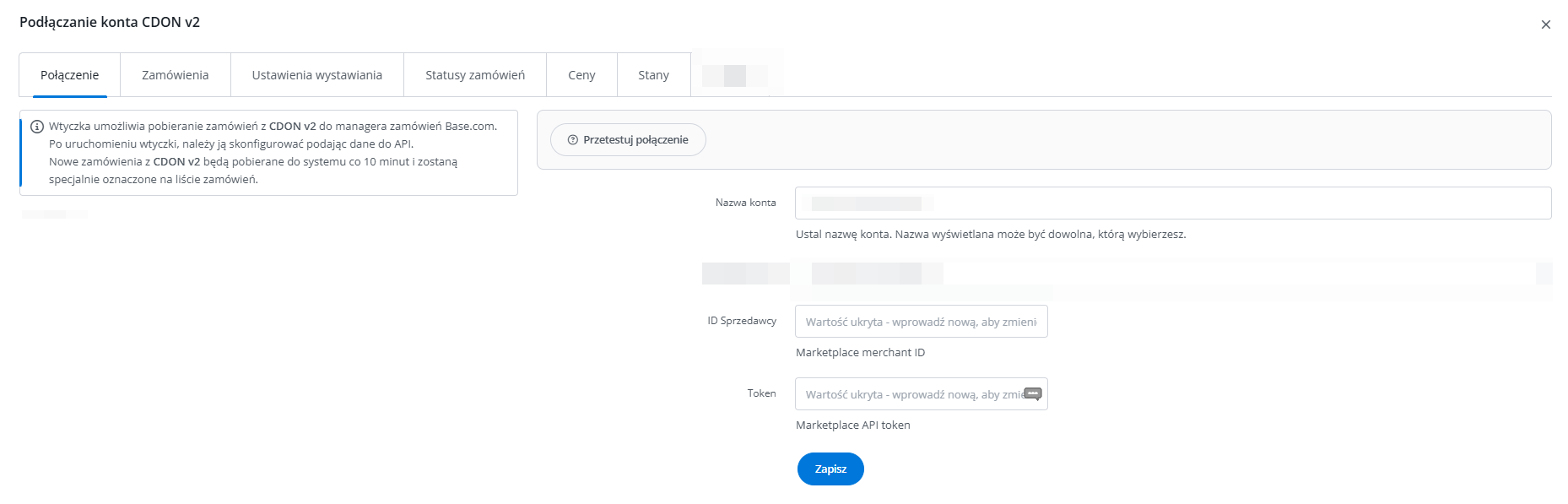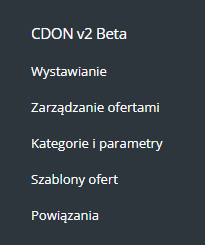CDON to jeden z największych marketplace’ów w Skandynawii. Za pośrednictwem platformy założonej przez szwedzką spółkę możesz prowadzić sprzedaż w Szwecji, Danii, Norwegii oraz Finlandii i docierać do ponad 2,5 miliona kupujących.
Integracja z CDON w Base.com umożliwia:
- wystawianie ofert na CDON na podstawie produktów z podłączonego do systemu Base.com magazynu (może to być magazyn sklepu, hurtownia, magazyn Base.com lub system ERP);
- pobieranie zamówień ze wszystkich kont CDON do panelu Base.com;
- przekazywanie zamówień do sklepu internetowego;
- automatyczne przekazywanie numerów przesyłek nadanych w panelu Base.com do CDON;
- powiązania statusów zamówień z Base.com do CDON na podstawie ustawionego mapowania;
- automatyczne wznawianie ofert;
- synchronizację stanu w ofercie zgodnie z aktualnym stanem produktu w magazynie;
- synchronizację ceny w ofecie zgodnie z ceną powiązanego z nią produktu w magazynie – z uwzględnieniem mnożnika cen.
Jak podłączyć integrację?
- Zarejestruj konto sprzedawcy CDON za pośrednictwem tego linku. W tym miejscu musisz załączyć dokumenty firmy z KRS lub CEIDG.
- Po prawidłowej rejestracji przejdź do swojego panelu Base.com i w sekcji Integracje kliknij zielony przycisk +Dodaj integrację.
- Wyszukaj CDON na liście dostępnych integracji (sekcja Marketplace).
- Wprowadź nazwę konta (dowolną, wyświetlaną w systemie), Merchant ID oraz token API pobrany z panelu sprzedawcy CDON (Settings → API Key).
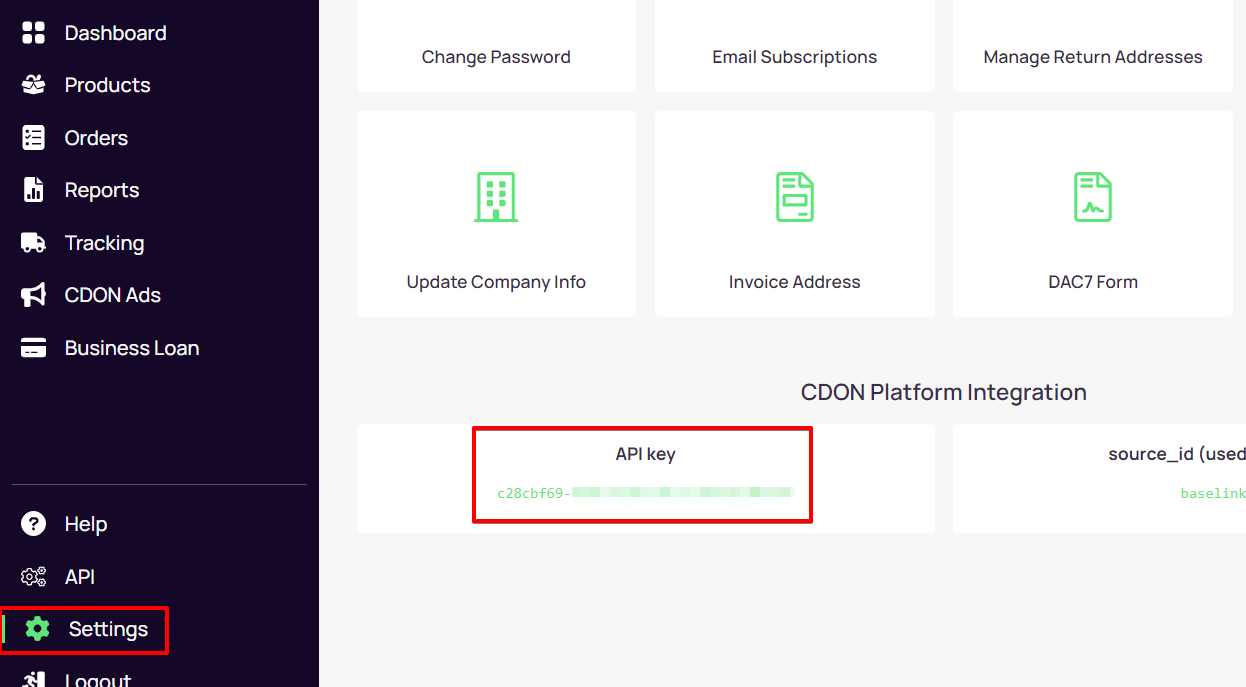
- Kliknij Zapisz i gotowe! Integracja zostanie dodana do Twojego konta Base.com.
Ustawienia integracji
Po dodaniu nowego konta zobaczysz 6 zakładek.
- Połączenie – w tym miejscu możesz przetestować, czy połączenie jest poprawne.
- Zamówienia – tutaj możesz włączyć pobieranie zamówień. Zalecamy jednak wcześniej odpowiednio skonfigurować Manager Zamówień.
- Ustawienia wystawiania – w tym miejscu możesz wybrać szablon i kategorię dla każdego rynku osobno, ustawić mnożnik ceny oraz uzupełnić ogólne ustawienia ofert.
- Statusy zamówień – zmiana statusu w panelu Base.com może wywołać zmianę statusu na platformie CDON – zgodnie z ustawionym mapowaniem. Statusy dostępne po stronie CDON to: Anulowane.
- Ceny – moduł synchronizacji cen pozwoli Ci automatycznie synchronizować ceny na aukcjach zgodnie z cenami produktów w magazynie.
- Stany – moduł synchronizacji stanów pozwoli Ci automatycznie synchronizować stany na aukcjach zgodnie ze stanem produktów w magazynie.
Moduł CDON
Po lewej stronie panelu Base.com widoczny jest moduł CDON. Znajdziesz tu 5 zakładek:
- Wystawianie – tutaj możesz wystawić aukcje. Aby przejść do formularza wystawiania, wybierz magazyn, konto marketplace oraz produkty i kliknij 'Wystaw zaznaczone (formularz)'.
- Zarządzanie ofertami – w tym miejscu możesz zarządzać istniejącymi aukcjami. Możesz również zaimportować aukcje wystawione poza systemem Base.com (i obsługiwać je bezpośrednio w panelu), a także wyeksportować aukcje w celu ich dalszej analizy.
- Kategorie i parametry – w tej zakładce wybierzesz ulubione kategorie i zmapujesz parametry.
- Szablony ofert – w tym miejscu stworzysz szablony aukcji.
- Pozwiązania – tutaj do kategorii (lub produktów) z katalogu przypiszesz kategorie marketplace oraz szablony ofert.
Konfiguracja
Aby wystawiać aukcje dosłownie kilkoma kliknięciami, skonfiguruj moduł CDON wykonując następujące kroki:
- Podłącz konto CDON w dziale Integracje → +Dodaj integrację.
- Wybierz ulubione kategorie w module CDON → Kategorie i parametry → Kategorie CDON. Dzięki temu Twoje ulubione kategorie będą widoczne jako rozwijana lista wyboru podczas wystawiania oferty.
- Stwórz własne szablony ofert w dziale CDON → Szablony aukcji.
- Uzupełnij ustawienia wystawiania w dziale Integracje → CDON → Ustawienia wystawiania. Uzupełnisz w tym miejscu domyślne ustawienia formularza.
- Powiąż statusy zamówień.
- Zmapuj parametry w dziale CDON → Kategorie i parametry → Parametry CDON. Dzięki stworzonym regułom, parametry ofert będą uzupełniać się automatycznie na formularzu wystawiania.
- Stwórz powiązania w dziale CDON → Powiązania. Do kategorii (lub produktów) z magazynu przypisz kategorie marketplace i szablony ofert.
- Gotowe!
Aby w pełni korzystać ze wszystkich możliwości systemu, wykonaj następujące kroki:
- Skonfiguruj moduł synchronizacji cen w dziale Integracje → CDON → Ceny.
- Skonfiguruj moduł synchronizacji stanów w dziale Integracje → CDON → Stany.
- Skonfiguruj moduł Manager Zamówień i włącz pobieranie zamówień CDON do systemu Base.com w dziale Integracje → CDON → Zamówienia.
I dalej możesz przystąpić do działania:
- Wystaw swoje pierwsze oferty CDON.
- Jeżeli wystawiłeś oferty CDON poza system Base.com, to możesz je zaimportować zgodnie z instrukcją Import ofert.